Как полностью удалить AdGuard с компьютера: простейшие методы
Спам, реклама, вредоносные материалы и сомнительные сайты – от всего этого ваш компьютер может быть защищен с помощью специальных антивирусных программ. В настоящий момент их версий, и браузерных антивирусных расширений довольно много. Так или иначе, некоторые из них уживаются вместе, другие – конфликтуют.
Если вы, по какой-либо причине, решили избавиться от ранее установленного защитника, или хотите заменить его другим – дело ваше. Попробуем рассмотреть правила удаления подобных программ на примере adguard.
Итак, как удалить adguard, одну из известнейших утилит для безопасности вашего компьютера.
Деинсталляция при помощи дополнительного софта
Множество вспомогательных инструментов можно найти в сети. Они помогают не только удалять софт, но и проводить очистку кэша, анализируют ошибки системы, помогают избавиться от временных файлов и многое другое. Поэтому, если у вас есть одна из таких утилит, то воспользуйтесь ею. Мы рассмотрим процесс деинсталляции на примере Uninstall Tool.
В чём разница между расширением и программой AdGuard?
Для начала запускаем программу и переходим в раздел «Деинсталятор»:

Откроется окно, где в правом поле выделяем Adguard, а в левом жмем «деинсталлировать»:
Откроется процесс деинсталляции, который ничем не отличается от предыдущего метода. Мы также удаляем настройки:
Если у вас оказалась платная официальная или взломанная версия Uninstall Tool, то вы сможете сразу после удаления очистить регистр от компонентов адгуарда. Для этого просто нажмите ОК в автоматически открывшемся окне:
Откроется окно с найденными элементами реестра. Отмечаем их галочками и удаляем:
Перезагрузка компьютера завершит полное удаление Адгуарда. Если же вы используете бесплатную версию Uninstall Tool или стандартные средства виндовс, то реестр нужно почистить самостоятельно.
Ручной способ убрать Adguard из браузера
Если стандартная инструкция почему-либо вам не подошла, то существует ручной способ удалить Adguard.
Скачайте в Интернете установочный файл утилиты под названием Windows Install Clean Up
- Загрузится файл msciuu2.exe
. Запускайте его от имени Администратора (это важно, необходимо именно использовать полномочия Администратора). - После этого файл сначала распакует, а затем установит на ваш компьютер названную выше утилиту.
- Запустите её с помощью меню “Пуск”. Откроется список установленных у вас на компьютере программ.
- Найдите среди этих программ Adguard и выберите её.
- Щёлкните кнопку Remove и ждите, когда операция удаления завершится. Затем произведите штатную процедуру удаления.
- Найдите при необходимости через поиск и удалите вручную директорию %programdata%Adguard .
Теперь просто перезагрузите вашу операционную систему.
Спам, реклама, вредоносные материалы и сомнительные сайты – от всего этого ваш компьютер может быть защищен с помощью специальных антивирусных программ. В настоящий момент их версий, и браузерных антивирусных расширений довольно много. Так или иначе, некоторые из них уживаются вместе, другие – конфликтуют.
Adguard — быстрый обзор основных функций
Если вы, по какой-либо причине, решили избавиться от ранее установленного защитника, или хотите заменить его другим – дело ваше. Попробуем рассмотреть правила удаления подобных программ на примере adguard.
Итак, как удалить adguard, одну из известнейших утилит для безопасности вашего компьютера.
Удаление с помощью утилиты от создателей adguard
На официальном сайте разработчиков этого антивирусного продукта есть не только дистрибутивы (по-другому, установщики), но и утилита для удаления adguard с вашего компьютера.
С помощью этого специально разработанного продукта, вы можете выбрать два способа удаления программы:
Дело в том, что при простом удалении папки с программой, процесс завершается с ошибкой. Это приводит к сбоям в работе и прочим неприятным последствиям. Данный метод исправляет ошибочное удаление:
Деинсталляция программы
Способ #1: применение штатных средств ОС
1. Закройте программу:
- кликните в трее значок «треугольник»;
- правой кнопкой клацните по иконке антибаннера;
- в меню нажмите «Закрыть Adguard».
2. Нажмите в панели задач кнопку «Windows» (самая первая в панели).
3. В меню «Пуск» клацните «Панель управления».
4. В новом окне перейдите в раздел «Удаление программы».
5. В перечне установленного ПО кликом мышки выделите Adguard.
6. Вверху списка нажмите директиву «Удалить».
7. В окне деинсталлятора убедитесь в том, что включена опция «Удалить вместе с настройками».
8. Щёлкните кнопку «Удалить». Дождитесь завершения процедуры.
9. Чтобы полностью и навсегда избавить Windows от остатков программы, необходимо убрать её записи из реестра. Для выполнения этой операции нажмите одновременно клавиши «Win»+«R», в окне «Выполнить» введите — regedit, а потом клацните кнопку «OK».
10. В редакторе откройте: раздел «Правка» → «Найти… ».
11. В строке «Найти» укажите запрос — adguard. Нажмите «Найти далее».
12. Клацните правой кнопкой по найденной записи или папке (директории), содержащей название антибаннера. В контекстном списке нажмите «Удалить».
13. Нажмите «F3», чтобы продолжить поиск и удаление элементов программы.
14. Проверьте весь реестр (по завершении сканирования появится соответствующее сообщение).
Отключаем Adguard
Отключение дополнения Adguard происходит непосредственно в самих настройках браузера.
На компьютере
Инструкция как отключить Adguard в яндекс браузере на компьютере:
- Открываем браузер с рабочего стола и переходим во вкладку «Дополнения», которая расположена в верхнем диалоговом окне.
- Далее листаем вниз в и находим блок «Безопасность в сети». Внутри него выключаем Adguard. Таким образом, после отключения блокировщика рекламы вы снова будете видеть всплывающую рекламу на различных сайтах.
На телефоне
Инструкция как отключить Adguard в яндекс браузере на телефоне:
- Открываем приложение яндекс браузер. На главном экране расположена поисковая строка, справа от которой расположено три точки, нажимаем на них. Далее выбираем «Настройки».
- Далее скролим вниз и находим блок «Блокировка содержимого». Внутри него выбираем «Дополнения для блокировки».
- После нажимаем «Отключено». Таким образом, вы полностью отключаете adguard из своего устройства. Здесь же вы можете его включить обратно.
Также вы можете пойти другим путем и попросту удалить приложение «AdGuard Content Blocker», после чего весь adguard полность пропадет из вашего браузера до того момента пока вы снова не скачаете данное приложение.
Важные и основные элементы Аdguard
Важно отметить, что расширенная функция «Адблок» способствует устранению рекламы, баннеров, блокировке всплывающих окон и контролированию безопасности в интернете.
«Адгуард», предназначенный для яндекс обозревателя не только удаляет рекламы, но и обеспечивает полноценную безопасность при входе на различные веб-порталы.
Каждый пользователь будет огражден от посещения вредоносного портала. Следует также подчеркнуть, что Адблок расширение Адгуард обладает более скромным потреблением памяти наряду с другими расширениями.
Варианты очистки реестра от остатков Adguard
Есть пара методов, которые позволят очистить реестр от различного мусора. В первом случае мы прибегнем к помощи специального софта, а во втором — попытаемся очистить реестр вручную. Давайте более детально разберем каждый из вариантов.
Способ 1: Программы для очистки реестра
Подобных приложений для очистки реестра в интернете можно найти огромное множество. Как правило, такой софт является многофункциональным, и данная функция является лишь одной из большинства доступных. Поэтому такие программы весьма практичны, так как могут использоваться для различных целей. Наиболее популярные приложения мы описывали в отдельной статье. Ознакомиться с ней вы можете по ссылке ниже.
Мы же продемонстрируем процесс очистки реестра от остаточных файлов Adguard на примере приложения Reg Organizer. Обращаем ваше внимание, что описываемые действия можно выполнить лишь в платной версии софта, поэтому вам понадобиться купленный ключ Reg Organizer.
Порядок действий будет выглядеть следующим образом:
На этом процесс очистки реестра с помощью Reg Organizer будет завершен. Все файлы и записи существования Adguard будут удалены с вашего компьютера.
Способ 2: Ручная очистка
При использовании данного способа вам следует быть предельно внимательными. Ошибочное удаление нужной записи может повлечь за собой ошибки в работе системы. Поэтому мы не рекомендуем применять этот метод на практике начинающим пользователям ПК. Если же вы хотите очистить реестр самостоятельно, то вам понадобится выполнить следующее:
На этом данный метод очистки будет завершен. Надеемся, что у вас все получится проделать без проблем и ошибок.
Данная статья подходит к своему логическому концу. Мы уверены, что один из приведенных тут методов позволит вам легко и просто деинсталлировать Adguard с компьютера. В случае возникновения любых вопросов — милости просим в комментарии. Попытаемся дать максимально развернутый ответ и помочь решить появившиеся технические трудности.
Стандартный способ удаления Adguard
Щёлкните на меню “Пуск”, там выбирайте “Панель управления”.
Если пользуетесь Windows XP — щёлкните два раза по значку “Установка и удаление программ”. Пользователям Windows 7,8 или Vista необходимо кликнуть ссылку “Удаление программы”. Дождитесь полной загрузки списка программ. Среди них выберите Adguard, а потом кликните кнопку “Удалить”.
Для пользователей Windows 8.1 порядок действий будет немного другой. Сначала подведите курсор мыши к нижнему или верхнему краю экрана. Появится боковое меню, там нажмите “Параметры”. Откроется меню, нажмите там, “Панель управления”. В “Панели управления” нажимайте “Удаление программы”.
Дальше точно так же: ждёте полной загрузки списка программ, среди них находите Adguard и удаляете.
Как удалить программу «Адгуард» с компьютера полностью: деинсталляторы и оптимайзеры
Теперь переходим к практическим действиям. Вопрос, как полностью удалить AdGuard с компьютера, состоит даже не в том, чтобы избавиться от самого приложения. Чаще всего приходится переустанавливать антивирус.
Сначала выйдите из программы и примените удаление. Но если стандартная методика удаления не работает, никто не запрещает вам обратиться к сторонним программам в виде iObot Uninstaller или Revo Uninstaller.
При использовании таких утилит вопрос, как полностью удалить AdGuard с компьютера, решается совершенно элементарно. Такие утилиты, в отличие от стандартных деинсталляторов, способны уничтожать все «хвосты», оставшиеся после удаления любого ПО. Кроме того, такой вариант использования программ этого типа позволяет избавиться даже от приложений, которые являются, так сказать, «вшитыми» в систему и которые стандартными способами удалить не представляется возможным.
Удаление аддона
Google Chrome
1. Вверху справа щёлкните кнопку «три полоски», чтобы открыть меню Хрома.
2. Клацните по пункту «Настройки».
3. Перейдите на вкладку «Расширения».
4. Кликните по иконке «Мусорная корзина» в блоке аддона Adguard.
5. Подтвердите запрос команды: в появившемся окне выберите «Удалить».
Firefox
1. В верхней панели FF откройте раздел «Инструменты» и клацните подраздел «Дополнения».
Внимание! Если в Firefox не отображается меню, кликните правой кнопкой по свободному от кнопок и вкладок пространству над адресной строкой. В появившемся контекстном меню нажмите опцию «Панель меню» (возле неё должна появиться «птичка»).
2. Щёлкните в перечне вкладку «Расширения».
3. В блоке дополнения «Adguard Антибаннер» нажмите кнопку «Удалить».
Yandex
1. Клацните в правом верхнем углу веб-обозревателя кнопку меню (кнопка «три полоски»).
2. В открывшемся списке выберите «Дополнения».
3. В блоке «Безопасный интернет», в графе «Adguard», щелчком мыши переведите «ползунок» в положение «Выкл.»
Opera
1. Чтобы открыть главное меню, кликните вверху слева кнопку «Opera».
2. Наведите курсор на раздел «Расширения» и выберите в открывшейся дополнительной панели «Менеджер расширений».
3. В блоке Антибаннера клацните вверху справа значок «крестик».
4. Подтвердите удаление: в новом окне выберите «OK».
Источник: android-mob.ru
Adguard что это за программа как удалить

Стандартное решение проблемы
- Откройте раздел меню «Установка и удаление программ».

Сделать это можно из «Панели управления», выбрав соответствующий пункт.

Также можно просто зажать комбинацию клавиш Win+X и выбрать необходимый пункт. На Windows 10 он называется «Программы и компоненты» и расположен в самом начале списка.

- В появившемся списке найдите Adguard и нажмите «Удалить».
- Подтвердите свои действия, дождитесь завершения деинсталляции.
Вот вы и удалили Adguard с компьютера полностью.
Удаление через CCleaner
Удалить Adguard можно и через CCleaner, весьма популярное приложение для поддержания компьютера в чистоте и порядке, через которое также можно удалять программы. Подробно об этой утилите, как и о том, где ее скачать, мы писали здесь.

Запустите CCleaner, перейдите во вкладку «Сервис», найдите в списке Adguard, нажмите «Деинсталляция», дождитесь, пока программа будет удалена.
Ручное удаление Adguard
Иногда стандартным способом удалить это ПО не получается. Чаще всего это проблема возникает при некорректной установке приложения. В таком случае полностью удалить Adguard с компьютера можно вручную.
- Запустите файл msicuu2.exe от имени Администратора, кликнув на значке правой кнопкой мыши и выбрав соответствующий пункт. Дождитесь завершения установки.
- Запустите утилиту через меню «Пуск»

- В появившемся окне найдите Adguard.
- Нажмите на «Remove». Дождитесь завершения процесса.
- Теперь выполните стандартную процедуру удаления, следуя инструкции в первой части этой статьи.
- Вручную удалите с компьютера директорию %programdata%Adguard.
- Перезагрузите компьютер.
Теперь вы знаете как удалить Adguard с компьютера полностью.
Источник: compdude.ru
Как полностью деинсталлировать Adguard с компьютера

Из-за обилия рекламы в интернете все популярнее становятся программы, которые блокируют ее. Adguard — один из популярнейших представителей такого софта. Как и любые другие приложения, Adguard иногда приходится деинсталлировать с компьютера. Причиной для этого могут послужить различные факторы. Так как же правильно, а самое главное полностью, удалить Adguard?
Именно об этом мы и расскажем вам в данном уроке.
Методы удаления Adguard с ПК
Полное и правильное удаление программы с компьютера подразумевает под собой не просто стирание папки с файлами. Необходимо сперва запустить специальный процесс деинсталляции, а после него очистить реестр и операционную систему от остаточных файлов. Данный урок мы разделим на две части. В первой из них мы рассмотрим варианты удаления Adguard, а во второй — разберем подробно процесс очистки реестра. Давайте перейдем от слов к делу.
Способ 1: Использование специализированного софта
В сети есть множество приложений, которые созданы для комплексной очистки системы от мусора. Кроме того, подобные утилиты способны удалить с компьютера или ноутбука практически любой установленный софт. Обзор самых популярных программные решений такого рода мы ранее публиковали в специальной статье. Перед использованием данного способа мы настоятельно рекомендуем ознакомиться с ней и выбрать наиболее подходящий для себя софт.
Для примера мы продемонстрируем процесс деинсталляции Adguard при помощи приложения Uninstall Tool. Если вы также решите использовать данную программу, вам нужно будет проделать следующие манипуляции.
- Запускаем предварительно установленную на компьютер Uninstall Tool.
- При запуске будет открыт сразу нужный раздел «Деинсталлятор». Если же у вас будет открыт другой раздел, вам необходимо перейти в указанный.
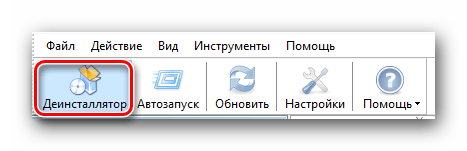
- В рабочей области окна программы вы увидите список софта, который установлен на вашем компьютере. В перечне программ нужно найти Adguard. После этого выделяем блокировщик, просто щелкая по названию один раз левой кнопкой мыши.
- С левой стороны окна Uninstall Tool появится список действий, которые можно применить к выбранному софту. Вам нужно будет нажать на самую первую строку из перечня — «Деинсталляция».
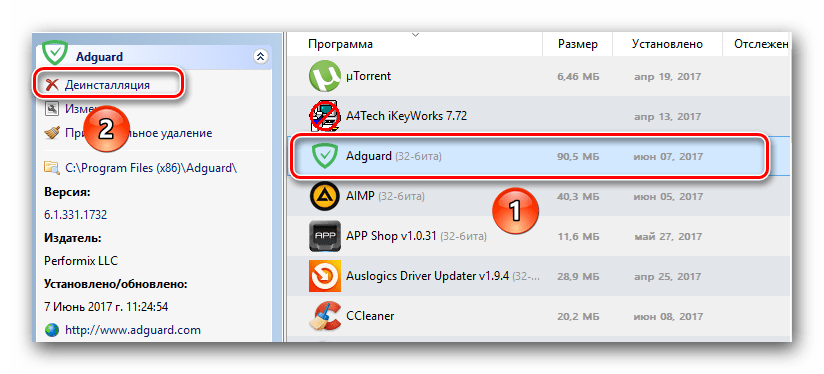
- В результате запустится программа удаления Adguard. В окне, показанном на изображении ниже, мы рекомендуем предварительно отметить галочкой строку «Удалить вместе с настройками». Это позволит стереть все пользовательские настройки Adguard. После этого уже необходимо нажать кнопку «Удалить Adguard».
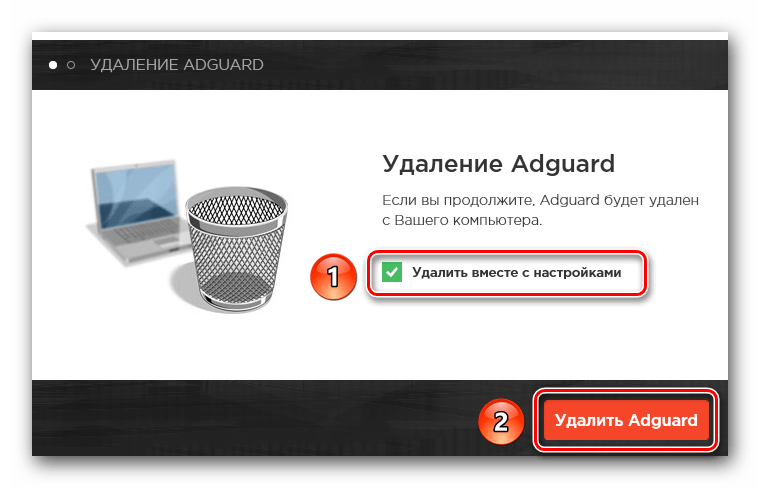
- Начнется непосредственно процесс деинсталляции блокировщика рекламы. Просто дожидаемся, пока исчезнет окно с прогрессом действия.
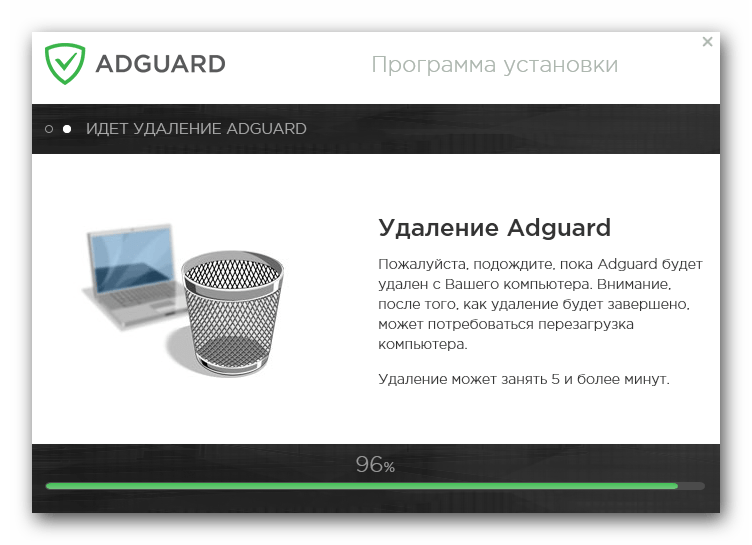
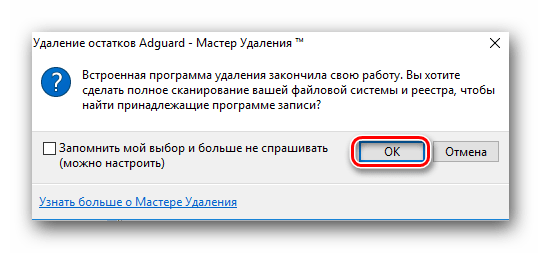
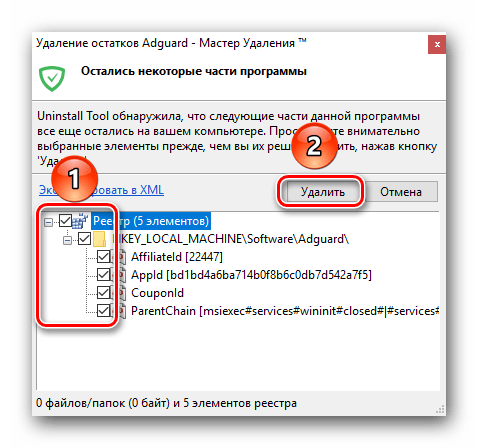
Тем пользователям, которые довольствуются бесплатной версией Uninstall Tool, придется самостоятельно очистить реестр. Как это сделать, мы расскажем ниже в отдельном разделе. А на этом данный метод будет завершен, так как программа уже деинсталлирована.
Способ 2: Классическое средство удаления ПО Windows
Данный метод очень схож с предыдущим. Важным отличием является тот факт, что для удаления Adguard не потребуется устанавливать дополнительный софт. Достаточно будет воспользоваться стандартным средством удаления программ, которое присутствует во всех операционных системах Windows. Для этого вам нужно будет сделать следующее:
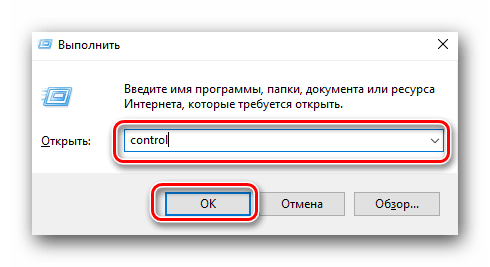
- Открываем «Панель управления». Для этого нажимаем одновременно на клавиатуре клавиши «Windows» и «R». В результате откроется окно «Выполнить». В единственное поле данного окна вводим значение control , после чего нажимаем «Enter» или «OK».
- Есть и другие методы, которые позволяют открыть «Панель управления». Вы можете использовать абсолютно любой из известных вам.
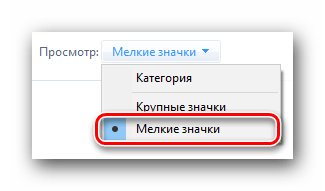

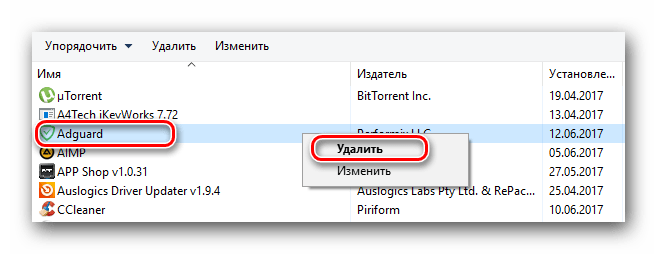
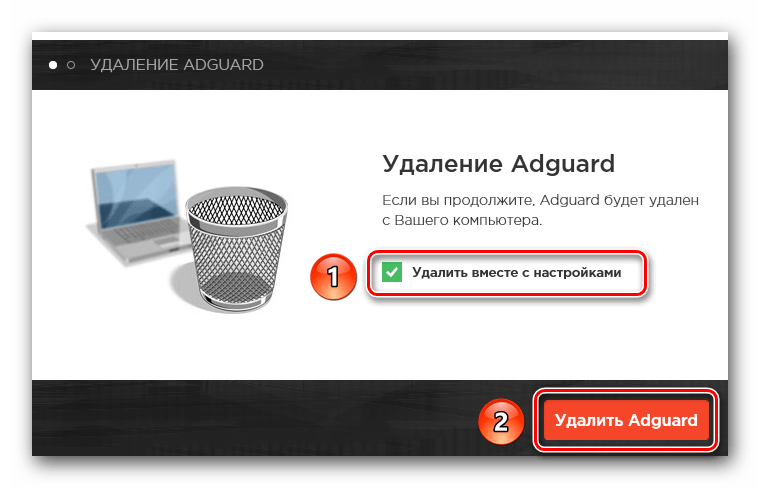
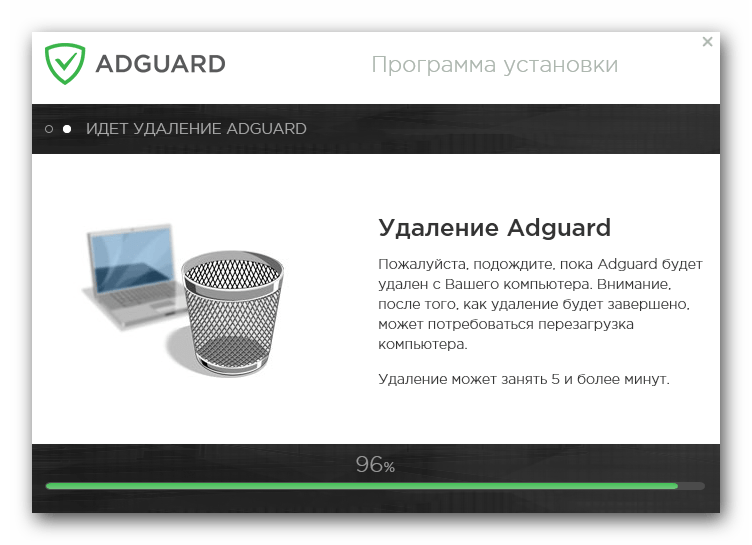
Запустив систему повторно, необходимо очистить реестр от остатков Adguard. В следующем разделе вы найдете информацию о том, как именно это можно сделать.
Варианты очистки реестра от остатков Adguard
Есть пара методов, которые позволят очистить реестр от различного мусора. В первом случае мы прибегнем к помощи специального софта, а во втором — попытаемся очистить реестр вручную. Давайте более детально разберем каждый из вариантов.
Способ 1: Программы для очистки реестра
Подобных приложений для очистки реестра в интернете можно найти огромное множество. Как правило, такой софт является многофункциональным, и данная функция является лишь одной из большинства доступных. Поэтому такие программы весьма практичны, так как могут использоваться для различных целей. Наиболее популярные приложения мы описывали в отдельной статье. Ознакомиться с ней вы можете по ссылке ниже.
Мы же продемонстрируем процесс очистки реестра от остаточных файлов Adguard на примере приложения Reg Organizer. Обращаем ваше внимание, что описываемые действия можно выполнить лишь в платной версии софта, поэтому вам понадобиться купленный ключ Reg Organizer.
Порядок действий будет выглядеть следующим образом:
- Запускаем установленный на компьютер Reg Organizer.
- С левой стороны окна программы вы найдете кнопку «Чистка реестра». Нажимаем на нее один раз левой кнопкой мыши.
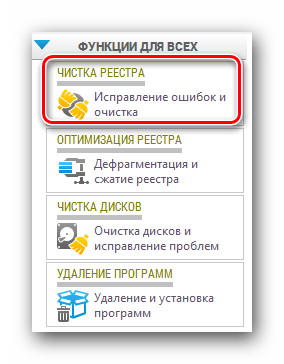
- Это запустит процесс сканирования реестра на предмет ошибок и остаточных записей. Прогресс анализа с описанием будет отображаться в отдельном окне программы.
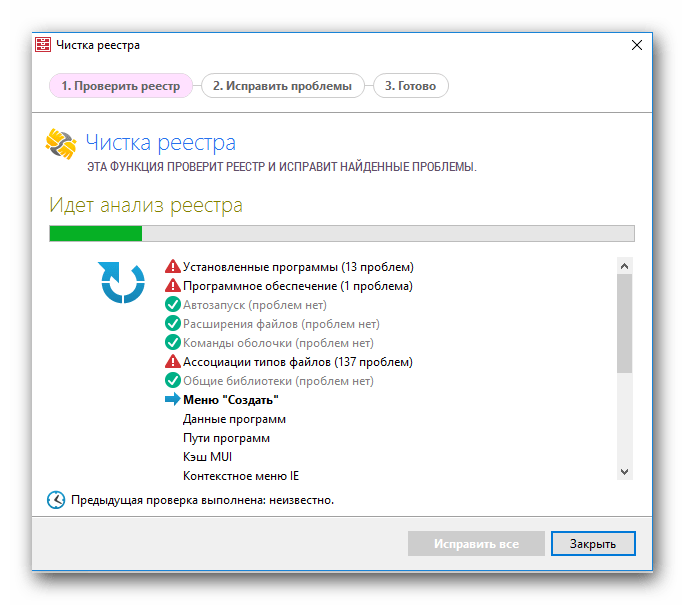
- Спустя несколько минут появится статистика с найденными проблемами в реестре. Вы сможете не только удалить старые записи Adguard, но и полностью привести реестр в порядок. Для продолжения необходимо нажать кнопку «Исправить все» в нижней области окна.
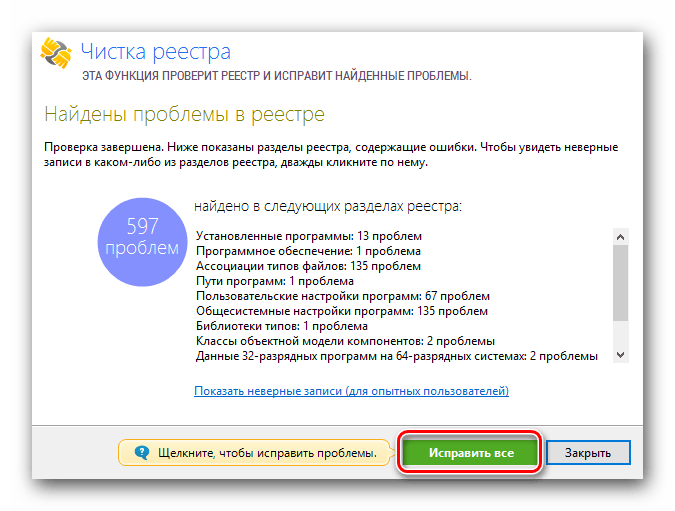
- После этого нужно подождать еще чуть-чуть, пока все найденные проблемы будут исправлены. По окончанию очистки вы увидите соответствующее уведомление в окне программы. Для завершения нажимаем кнопку «Готово».
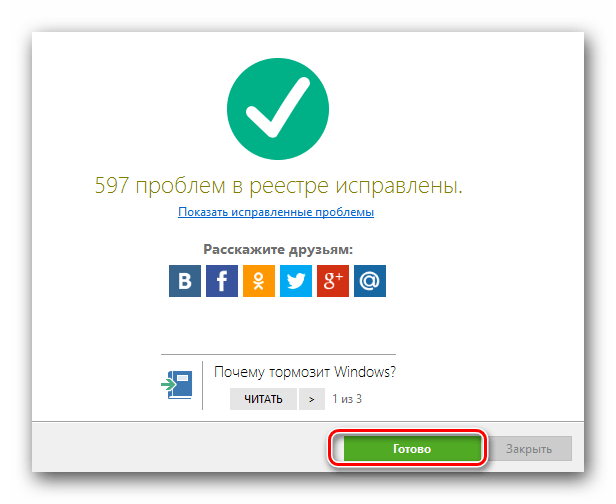
- Далее мы советуем перезагрузить систему.
На этом процесс очистки реестра с помощью Reg Organizer будет завершен. Все файлы и записи существования Adguard будут удалены с вашего компьютера.
Способ 2: Ручная очистка
При использовании данного способа вам следует быть предельно внимательными. Ошибочное удаление нужной записи может повлечь за собой ошибки в работе системы. Поэтому мы не рекомендуем применять этот метод на практике начинающим пользователям ПК. Если же вы хотите очистить реестр самостоятельно, то вам понадобится выполнить следующее:
- Жмем одновременно кнопки «Windows» и «R» на клавиатуре компьютера или ноутбука.
- Откроется окно, в котором будет единственное поле. В данное поле необходимо ввести значение regedit , после чего нажать на клавиатуре «Enter» или кнопку «OK» в этом же окне.
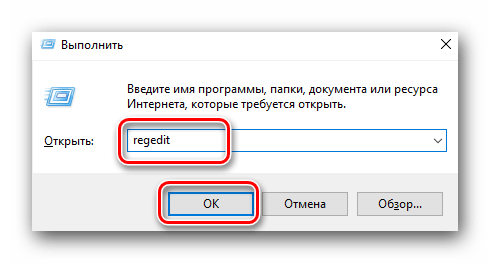
- Когда откроется окно «Редактор реестра», жмем на клавиатуре комбинацию кнопок «Ctrl+F». Появится окно поиска. В поисковое поле, находящееся внутри этого окна, нужно ввести значение Adguard . А уже после этого нажать кнопку «Искать далее» в этом же окне.

- Данные действия позволят найти по одному все файлы с записями об Adguard. Вам необходимо кликнуть по найденной записи правой кнопкой мыши и выбрать из контекстного меню пункт «Удалить».
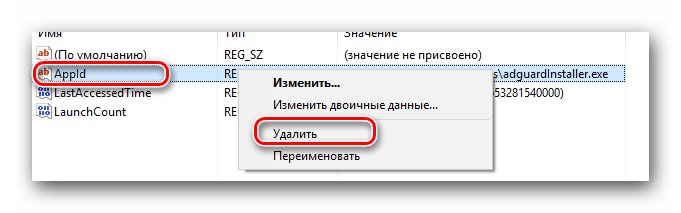
- Вам напомнят, о том, что необдуманное удаление параметров из реестра может привести к сбоям в работе системы. Если уверены в своих действиях — нажимаем кнопку «Да».
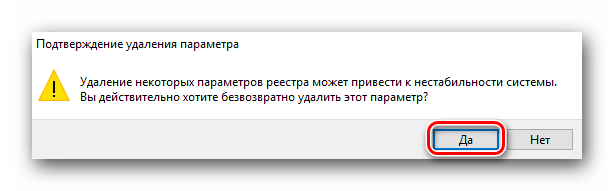
- Спустя несколько секунд параметр будет удален. Далее нужно продолжить поиск. Для этого просто нажимаем на клавиатуре клавишу «F3».
- Это позволит вывести на экране следующий параметр реестра, связанный с удаленным ранее Adguard. Удаляем и его.
- В итоге вам нужно продолжать нажимать «F3» до тех пор, пока не будут найдены все нужные записи реестра. Все подобные значения и папки нужно удалить так же, как указано выше.
- Когда из реестра будут удалены все записи, которые касаются Adguard, при попытке отыскать следующее значение вы увидите на экране сообщение.
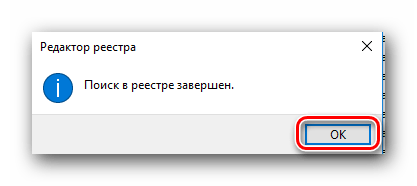
- Вам необходимо лишь закрыть подобное окно, нажав кнопку «OK».
На этом данный метод очистки будет завершен. Надеемся, что у вас все получится проделать без проблем и ошибок.
Данная статья подходит к своему логическому концу. Мы уверены, что один из приведенных тут методов позволит вам легко и просто деинсталлировать Adguard с компьютера. В случае возникновения любых вопросов — милости просим в комментарии. Попытаемся дать максимально развернутый ответ и помочь решить появившиеся технические трудности.
Источник: lumpics.ru
Как удалить Adguard с компьютера: рекомендации
Бесконечный поток рекламы, баннеров и всплывающих окон в Интернете уже давно надоел большинству пользователей ПК. В помощь им была разработана программа Adguard, которая выполняет огромный спектр функций по защите вашего компьютера от рекламы, вирусов и хакерских атак, способных не только испортить впечатления от интернет-серфинга, но и стать причиной кражи личных данных и источником проблем с ПК.
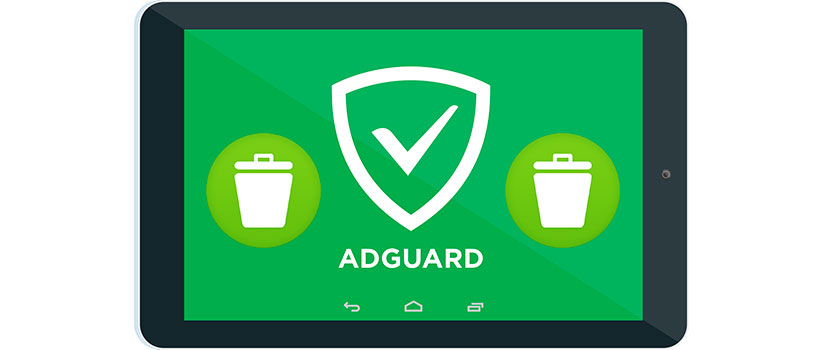
Со временем, те пользователи, которые не решились купить Adguard в полной версии, стали сталкиваться с необходимостью удаления этой программы и тут выяснилось, что сделать это не так просто. В этой статье мы расскажем, как удалить Adguard с компьютера полностью и какие манипуляции необходимо совершить, чтобы удалить данные об этой утилите с реестра, не увеличив при этом риск заражения новыми вирусами.
Как удалить программу Adguard?
Чтобы полностью удалить данные о программе Adguard, необходимо удалить ее из:
- браузера;
- операционной системы;
- реестра.
В зависимости от того, каким браузером и операционной системой вы пользуетесь, алгоритм удаления этого расширения будет несколько отличаться. Например, для удаления Adguard из Google Chrome потребуется изначально зайти в меню Настроек, выбрав там пункт Расширения. Далее необходимо кликнуть на кнопку с изображением мусорной корзины, которая находится напротив Adguard, после чего подтвердить намерение удалить данное расширение. Во всех других браузерах механизм удаления будет схожим, разве что меню настроек в них будет несколько отличаться.
Следующим этапом перед тем, как удалить программу Adguard полностью, является ее деинсталляция из списка установленных программ. Для этого сначала потребуется закрыть Adguard, кликнув на иконке программы правой кнопкой, после чего нужно зайти в панель управления и выбрать там меню «Установленные программы». В нем необходимо выделить требуемую программу (Adguard), после чего кликнуть на кнопку «Удалить». Затем запустится деинсталлятор, дождавшись завершения работы которого можно будет считать программу удаленной.
Чтобы полностью удалить все сведения об Adguard, необходимо будет выполнить еще одну манипуляцию, а именно убрать все данные о ней из реестра. Это делается посредством вызова меню выполнения команд (Win+R), в котором нужно ввести запрос regedit. Он откроет редактор реестра, в котором вводится название программы и по нажатию кнопки «Найти» она отыщет в реестре все данные, касающиеся Adguard. Их следует удалить стандартным способом, выделив и кликнув по соответствующей записи в реестре правой кнопкой. На этом полное удаление этой программы можно считать завершенным.
Источник: el-store.biz